excel表格保留小数点的方法
发布时间:2016-12-02 11:51
相关话题
在Excel中录入数据时,有很多情况下都需要保留小数点,这个时候就需要我们自行设置一下格式了。下面是由小编分享的excel表格保留小数点的方法,希望对你有用。
excel表格保留小数点的方法:
保留小数点步骤1:看下面这张“汇鑫水暖器材店进货单”,它的“单价”这一列是保留了两位小数。我们现在让它保留一位小数。

保留小数点步骤2:点击列标F, 选中这一列.
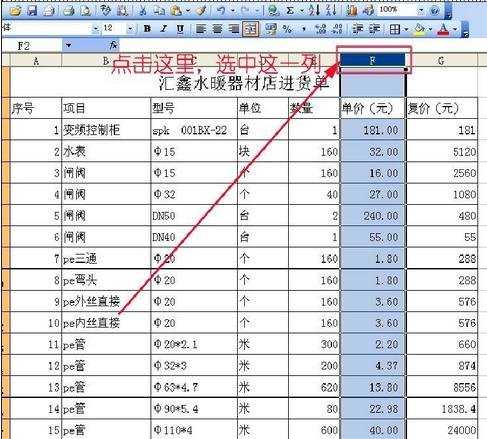
保留小数点步骤3:点击鼠标右键,在下拉菜单中选择“设置单元格格式”。

保留小数点步骤4:在弹出的“单元格格式”对话框中,点击“数字”,“数值”,在”框中属入“1”。
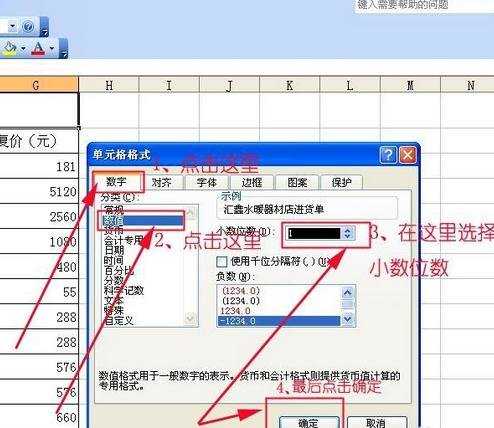
保留小数点步骤5:最后点击确定,看一下excel表格,F列的数值的小数位数是不是发生了改变呢?

看了excel表格保留小数点的方法还看了:
1.excel表格中保留小数的方法
2.excel怎么保留两位小数
3.excel表格怎么设置数值保留几位小数
4.excel怎么利用函数保留小数位数
5.怎么提取Excel单元格小数点后第N位数字
6.excel2013怎么对齐单元格中的小数点
7.Excel表格向上,中,向下取整函数

excel表格保留小数点的方法的评论条评论